VSCO: tudo o que você precisa de saber
Se você é alguém que gosta de mídias sociais, provavelmente já ouviu falar do VSCO, um dos aplicativos mais recomendados para quem quer saber como tirar fotos profissionais com o celular.
Para descobrir tudo sobre a plataforma, basta seguir lendo o nosso artigo, onde abordamos tudo o que você precisa saber sobre o VSCO!
O que é o VSCO
A primeira parte vai ser uma explicação compreensiva sobre o que é o app VSCO, além de suas funcionalidades e ferramentas que o tornam tão popular por todo o mundo.
A empresa dona, Visual Supply Company, foi fundada em 2011 por Joel Flory e Greg Lutze na Califórnia. Em 2012 foi quando o aplicativo VSCO, inicialmente chamado de VSCO Cam, foi lançado, tendo conquistado seu lugar no mercado com rapidez devido às suas muitas ferramentas de edição de fotos, além dos muitos filtros.
De acordo com os próprios criadores o seu aplicativo serve, muito acima de um editor de imagens e de uma rede social, como um canal criativo que funciona na base de autoexpressão.
Em 2019, o VSCO adquiriu uma startup de edições de vídeos, Rylo, que foi fundada pelo desenvolvedor original do Hyperlapse do Instagram. Com isso, se consolidou como uma aplicação de mídias sociais, e não apenas de imagens. Atualmente, conta com mais de 2 milhões de membros assinantes.
O que você consegue fazer pelo app?
É uma aplicação verdadeiramente muito similar ao Instagram, contando com várias das funcionalidades oferecidas pelo competidor. Entretanto, o número de ferramentas é menor, faltando por exemplo o Stories do Instagram. O seu principal lado positivo está na versatilidade oferecida. Abaixo, estão as principais funcionalidades do VSCO:
Feed
A primeira das seções encontradas no VSCO é o Feed, muito similar às de outros aplicativos de mídias sociais e de compartilhamento de imagens. Por meio dela, você pode rolar a tela para ver os posts dos usuários que seguem, além de favoritar e repostar as imagens em seu perfil.
Ao abrir um post, é possível ver detalhes como a legenda da imagem e qual filtro foi usado, junto a posts que tem composições similares ou usam o mesmo filtro.
Descobrir
É aqui onde o VSCO se destaca. Nessa seção, você pode explorar tudo o que está acontecendo na comunidade do aplicativo, com sugestões de fotos personalizadas para cada usuário, editoriais de imagens e fotos divididas por seu tema.
Dentre as Coleções, você pode encontrar conteúdos como retratos, cenas da natureza, temporadas, geométricas e muito mais. Elas são usadas para que os usuários possam expor a sua criatividade de maneira a aumentar a interação na plataforma
Além disso, você vai encontrar hashtags, que são usadas para linkar posts, mas a ferramenta Descobrir com base em IA faz com que ficar preso em uma estética apenas seja fácil demais, o que pode ser bom se você é alguém que gosta de ficar em um tema ou num sentimento específico.
Estúdio
Uma página onde você vai encontrar todos os seus conteúdos, tanto editados quando não editados, que foram importados para o app ou que foram criados com a câmera do VSCO, o Estúdio é onde você vai criar as suas fotos.
É completamente separado do seu perfil, de maneira com que apenas você tem acesso e pode ver até que decida publicar o post. É possível aplicar filtros e usar várias ferramentas para mudar o contraste, o tom da pele, a exposição e muito mais. Pode, inclusive, salvar as edições que usa com mais frequência.
Além disso, tudo o que criar será salvado como um rascunho, de maneira com que poderá postar quando quiser, se ainda quiser.
É no estúdio, também, onde você vai encontrar a câmera do aplicativo. Ela pode ser usada para tirar fotos e gravar vídeos sem precisar importar as mídias ao app.
O VSCO dá muitas ferramentas para que os usuários controlem o balanço de branco, o ISO e até mesmo tirar fotos em formato RAW, que ocupa muito mais espaço, mas cuja qualidade é muito superior.
Perfil
Por fim, temos o Perfil do VSCO, onde você vai poder postar as suas criações midiáticas em forma de imagem ou de vídeo para que quem te segue veja. Por meio dele, pode também repostar as fotos de outros usuários.
É possível usá-lo como um painel para se organizar ou exibir um sentimento, documentar suas viagens ou até mostrar o seu portfólio com todos os seus projetos.
Os perfis são, por padrão, públicos, sem a opção de um modo privado. Você não tem acesso a ver quem está te seguindo. Duas ferramentas encontradas em quase todas as outras redes sociais que não mostram as caras aqui são os likes e comentários, com o app mantendo o foco no aspecto visual.
Preciso pagar algo para usar?
De maneira simples, a resposta é não, já que o VSCO oferece muitas ferramentas gratuitas. Contudo, para que você consiga realmente usufruir de tudo o que ele tem para oferecer, é necessário assinar o plano pago que, no momento em que escrevemos esse artigo estava custando R$ 6,75 por mês, ou R$ 80,99 por ano.
Com ela, você vai ter acesso a mais de 200 filtros (no app, são chamados de predefinições), poderá criar montagens, editar vídeos de maneira completa e muitos conteúdos bônus.
O aplicativo oferece, ainda, um período de testes gratuito que dura 7 dias que, para usar, é preciso usar um cartão de crédito. Além disso, terá que cancelar a assinatura antes do período acabar para não pagar a assinatura!
Como usar o VSCO?
Agora que já sabe tudo sobre a plataforma do momento, nós vamos te dar um tutorial de como usar ele. Siga lendo essa seção para descobrir tudo!
Para poder começar a usar, é preciso que você siga o link até o site oficial, onde poderá então realizar o download do aplicativo para Android ou para iOS.
Quando abrir o aplicativo pela primeira vez, será necessário criar uma conta nele para que possa o utilizar. Isso pode ser feito associando a sua conta do Google, ao clicar em “Continuar com o Google”. Em seguida, basta digitar o seu nome de usuário e prosseguir.
Ao terminar o login, vai se deparar com a tela inicial do VSCO, com cinco botões na parte inferior da tela: “Feed”, “Descobrir”, “Estúdio”, “Perfil” e “Assinatura”. Por meio deles você terá acesso a tudo o que o aplicativo te oferece.
Criar um post
Se quiser fazer uma criação para o VSCO, isso é feito no “Estúdio”, o ícone central em formato de +. Lá, poderá optar por Importar fotos de seu smartphone ou Tire uma foto, para capturar novos momentos.
Se clicar no botão de Importar, você vai ver a sua galeria de fotos e vídeos no dispositivo (ou seja, tudo o que estiver no Google Fotos, por exemplo, não estará lá). Selecione, então, a imagem que deseja editar para conseguir começar a criar o seu primeiro post. Se quiser, confira as nossas dicas de como transformar fotos em caricaturas para os seus posts!
Vale lembrar que tudo o que colocar no Estúdio é completamente pessoal. Ou seja, ninguém além de você vai poder ver as fotos nele.
Caso queira capturar uma imagem, terá clicado em Tire uma foto. Nessa tela, você tem acesso a algumas configurações mais básicas, como uma grade para melhor capturar a foto, gravar vídeos, ativar o flash e mudar para a câmera frontal.
Com a foto agora no seu Estúdio, vamos então seguir até a edição. Para conseguir editar e configurar a sua foto como desejado, será preciso tocar na foto uma vez e depois em Editar.
É possível adicionar filtros (ou predefinições) às suas fotos, conforme quiser. Eles funcionam de maneira muito similar aos outros aplicativos de fotos, permitindo até transformar fotos em desenhos. Clique duas vezes em um para poder configurar a intensidade do filtro na foto, lembrando que o objetivo no VSCO é deixar ela com um aspecto de profissional.
Depois disso, dá para realizar as configurações manuais para as suas capturas, escolhendo a partir de uma longa lista. São elas:
- Ajustar: Aqui, pode cortar a foto ou a inclinar;
- Exposição: Mude o quão clara ou escura está a imagem;
- Contraste: Altere o nível do contraste das cores da imagem;
- Nitidez: Controle o quão nítidas são as bordas da imagem;
- Saturação: Mude o quão quente (ou fria) é a foto;
- Tom: Mude o tom dos realces e das sombras;
- Balanço de branco: Aqui, muda a temperatura e a matiz da sua imagem;
- Tom de Pele: Consegue realizar pequenos ajustes ao tom da pele;
- Vinheta: Escurece as bordas;
- Granulação: Dá um efeito de câmera antiga;
- Esmaecimento: Adiciona um filtro levemente branco por cima da imagem;
- Tom de divisão: Pode alterar a cor das sobras por cima da imagem;
- Bordas: Esse e o próximo são apenas para membros. Nesse,você pode adicionar barras por volta da imagem, para alterar o formato;
- HSL: Por fim, pode controlar a intensidade de cada cor na sua imagem.
Com tudo isso pronto, é possível também salvar a predefinição que criou para usar nessa foto, caso queira usar mais tarde em outras. Para publicar ela em seu perfil, basta clicar em Próximo. Na próxima tela, poderá adicionar hashtags e locais, além de salvar e postar a sua criação!
Coleções
Agora que já está sabendo como criar um post e publicar ele em seu perfil, vamos abordar as coleções. Elas são um recurso que, basicamente, irá agregar todas as fotografias que você prefere, criadas por outros usuários.
Para criar uma coleção sua, é bastante simples: Vá ao menu de Descobrir em busca de fotos que goste. Ao achar algo que gostar em particular, basta clicar na foto e então a compartilhar. Com isso, você terá criado a sua coleção particular!
E aí, gostou da nossa explicação completa sobre o que é o VSCO?
Deixe nos comentários se já conhecia a plataforma ou se fomos nós que a introduzimos para você, dizendo também se gosta dela e se pretende começar a usar. Confira, também, como recuperar fotos deletadas e veja os melhores aplicativos para remover fundo de imagem!
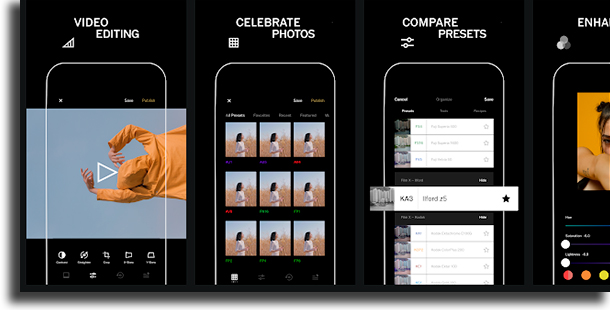
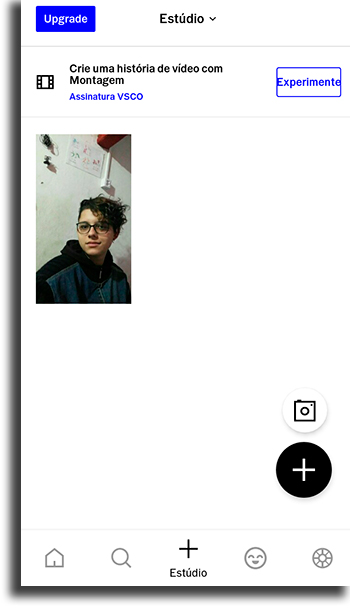
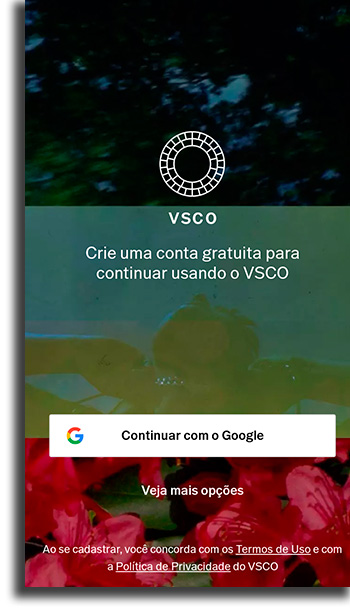
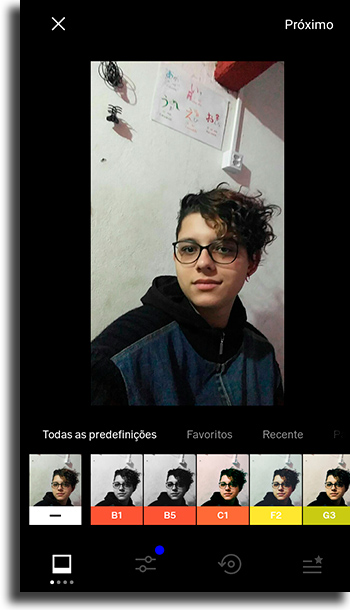
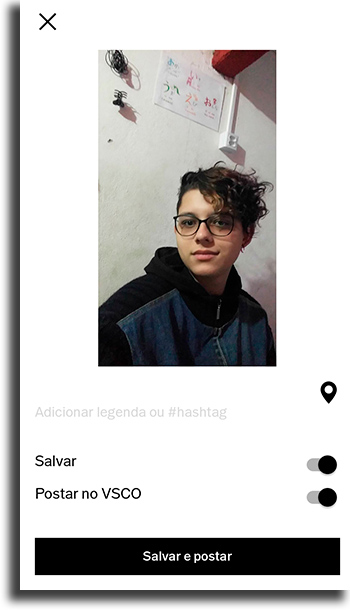




![18 Sites e Apps para desenhar online no PC [Grátis em 2023]](https://bunny-wp-pullzone-e5uf8op2hb.b-cdn.net/wp-content/uploads/2023/04/18-Sites-e-Apps-para-desenhar-online-no-PC-Gratis-em-2023-150x150.jpg)